Mange chatterom på Yahoo har lyd og musikk som du angir. Noen bruker talk knappen for samtale, men andre bruker det snakk knappen for å spille sine favorittlåter. Her ser du hvordan.
Trinn
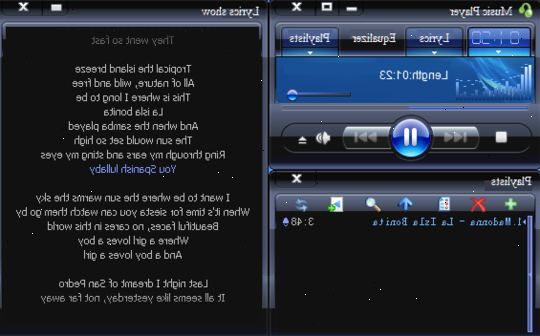
- 1Få en god kvalitet lydkort, for eksempel enten en kreativ Sound Blaster Live! eller den nyere versjonen, Sound Blaster Audigy-serien. Hvis du ønsker å snakke mens du spiller, vil du også trenger et headset eller mikrofon.
- 2Installere eller plugge i lydkortet. Husk å deaktivere alle andre ombord eller integrert lyd i innstillingene.
- 3Installer driveren disk og programvare. Windows skal gjenkjenne kortet og bidra til å veilede deg.
- 4Kjør en lyd veiviser eller audio setup. Dette vil teste lyd, mic, og tilkobling til stemmen server.
- 5Enter. Når alle innstillingene fungerer riktig, skriv en Yahoo chat room. Klikk på "stemme"-ikonet øverst i chat-skjermbildet. Ved siden av skjermen navnet, vil det være en smiley ikon med hodetelefoner. Hvis noen spiller eller snakker, vil du se navnet på skjermen og en farge bar som indikerer volumet eller styrken på lyden sin ved siden av "snakke"-knappen.
- 6Få en mic locker program. Dette vil holde "snakke"-knappen holdes nede for kontinuerlig kringkasting av musikk eller lyd til chatterommet og alle som har stemmen eller lyd-funksjonen aktivert. The 'hands free "-funksjonen ikke fungerer svært godt. Noen programmer som fungerer med Yahoo er utstyrt med en mikrofon skap. Du kan laste ned disse på internett, men alltid kjøre en viruskontroll på dem, siden disse programmene ikke er støttet av Yahoo.
- 7Vent. Når den "mic" eller diskusjon knappen ikke er i bruk, kan du gå til Start> Programmer> kreative> Sound Blaster> surround mikser.
- 8Finjustere innstillingene for å få den lyden du liker. (Mer bass, diskant, etc.) Du vil se en innstilling på mikser med REC eller en mikrofon ikon med et plusstegn. Det bør være en pil for å velge en annen innstilling. Klikk på pilen og velg 'Hva du hører ". Mic Ikonet vil skifte til øreikon. Justere volum og mic-innstillinger, og velg høyttalerne, vanligvis 2, 4, 5.1, 7.1, eller hodetelefoner.
- 9Last ned og installer en mediespiller som winamp, musikk kamp, eller bruke windows media player. Åpne en mappe der musikken du vil spille er plassert. Velg filen.
- 10Følg instruksjonene på mic locker program. Vanligvis må du bruke musen til å dra en boks, ikon eller pil over til diskusjon knappen. Noen programmer har en "lock mic"-boksen, som skal erstatte hands free-boksen. Klikk på den. Snakk knappen skal trykke ned og slår lyse grønt. Du vil nå bli kringkastet til chatterommet.
- 11Dobbeltklikk eller spille av musikk-fil. Du vil se ditt brukernavn og en farge bar på chat skjermen ved siden av talk-knappen. Det vil bevege seg i takt eller styrken din musikk eller tale. Holde nivået under de røde strekene på fargen bar for beste lyd. Spør andre chattere hvordan lyden kommer gjennom, og gjør eventuelle endringer. Tallet ved siden av skjermen navnet mens du spiller indikerer hvor mange lyttere du har.
- 12Stopp. For å stoppe kringkasting ved hjelp av mikrofonen eller snakke-knappen, klikk låse eller mic lås for å slippe diskusjon knappen. Det bør slå mørk grønn, og navnet ditt vil ikke bli vist ved siden av fargefeltene.
Tips
- Få den beste kvaliteten lydutstyr du har råd. (Lydkort, høyttalere, mikrofon) Du vil umiddelbart høre forskjellen. Klarhet og funksjoner er verdt prisen.
- Noen ganger Yahoo stemme servere slutter å svare og lyden kutter uventet. Når dette skjer, avslutter chat rom og komme tilbake. Lyden vil bli gjenopprettet, men du må igjen klikke på mic-ikonet og endre innstillingen tilbake til "hva du hører" på surround mikser.
- Hvis du ikke liker musikken som spilles i rommet av en bruker, kan du klikke "mute" på siden av skjermen.
- Det kan være lurt å teste kringkasting i en tom chat room før du spiller for andre. Når "snakke"-knappen er låst ned, vil du se en rød boks ved siden av kallenavnet ditt med en null, og hører et høyt pip. Klikk "mute" for å slå av kontinuerlig pipetone.
Advarsler
- Ikke prøv å "gå på" eller spille over noen som allerede bruker stemmen funksjonen til å spille låter eller snakke. Dette er frekk og kan sinne personen som spilte eller snakke først. Vent til personen er ferdig å spille eller be om å bruke mic eller snakke-knappen.
- Vokt dere for "booter" eller "hacker" programmer som vil tvinge skjermen navn ut av chatterommet og kan forårsake andre dataproblemer. Booters kan overbelaste din chatskjermbilde med koder eller sende flere im, pm, eller invitere bokser å forvirre datamaskinen og bruke opp minnet, forårsaker skjermen fryser, feil, og vil utrydde stemmen din.
- Noen chatterom har en ordre eller "regler" for bruk av tale eller mic funksjon, for eksempel en eller to sanger per person, og da de beveger seg nedover chat brukere liste, slik at hver skravling har en sving ved hjelp av diskusjon funksjonen. Unnlatelse av å følge rommets regler eller uhøflig oppførsel kan resultere i oppstart eller blir rapportert til Yahoo.
Ting du trenger
- Creative lydkort, høyttalere, mikrofon eller hodetelefoner
- en Yahoo følgesvenn program: YtunnelPro, Yazak, YahElite, YTK Pro, YTK Pro Enhanced
- en mediespiller: Winamp, Music Match, Windows Media Player
- en mikrofon locker program: snoop_lock.exe, mic_lock.exe; j
- anti-virus programvare
